桌面屏幕上的壁纸是系统启动后最令人兴奋和最引人注目的功能之一。它对人们产生有利的影响,并鼓励他们在感到快乐的同时提高工作效率。
另一方面,更换壁纸并定期寻找它是一项耗时的任务。那么,如果你的桌面屏幕有一个动态的动态壁纸,可以让你看到各种轻松的壁纸,那不是很好吗?这也将允许用户下载任何 GIF 并将其设置为系统上的壁纸。
在这篇文章中,我们将教您如何使用 Microsoft Store 在您的 PC 上创建或获取动态壁纸。
如何使用 Microsoft Store 在 Windows 11 上快速设置或获取动态壁纸
第 1 步:按Windows键并键入microsoft store并按Enter键以打开系统上的Microsoft Store应用程序。
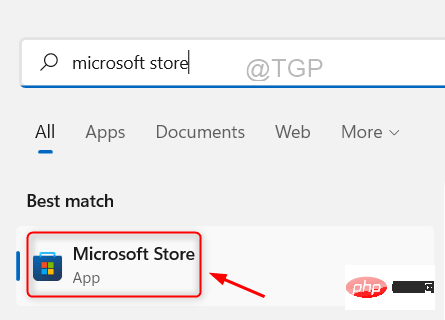
第 2 步:打开 Microsoft Store 后,在搜索栏中输入生动的壁纸,如下所示。
第 3 步:从搜索结果中选择Lively Wallpaper 应用程序,如下图所示。
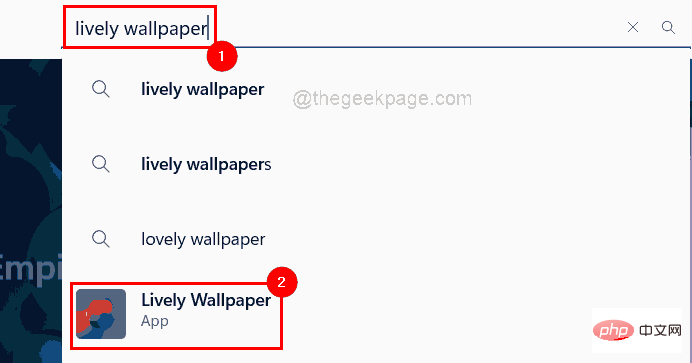
第 4 步:然后,单击“获取”按钮开始下载和安装应用程序。
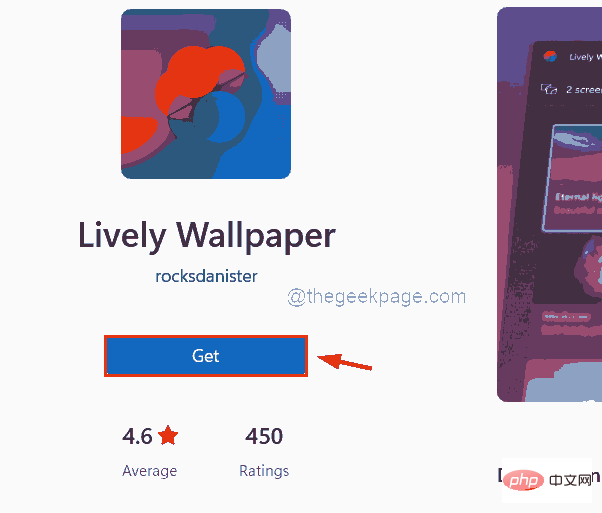
第 5 步:很快它将开始下载该应用程序。
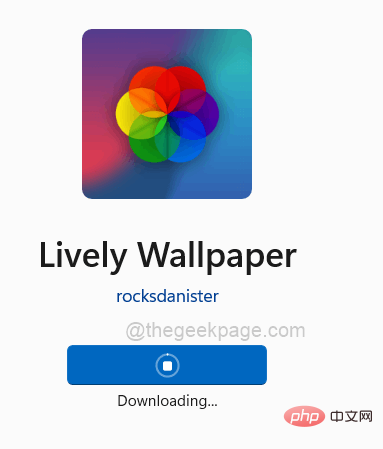
第 6 步:下载并安装后,如果要启动应用程序并关闭 Microsoft Store 应用程序窗口,可以单击“打开”按钮。
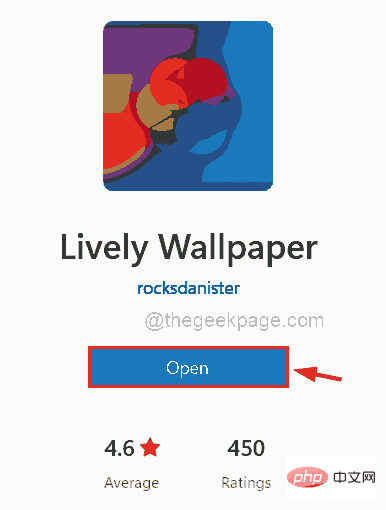
第 7 步:否则,按windows键并键入lively 壁纸,然后从结果中选择Lively 壁纸应用程序,如下所示。

第 8 步:在动态壁纸应用程序中,您可以从应用程序中已经存在的几个预定义动态壁纸中选择任何一个。
第 9 步:要选择动态壁纸,请单击所需动态壁纸上的三个水平点(显示更多选项)。
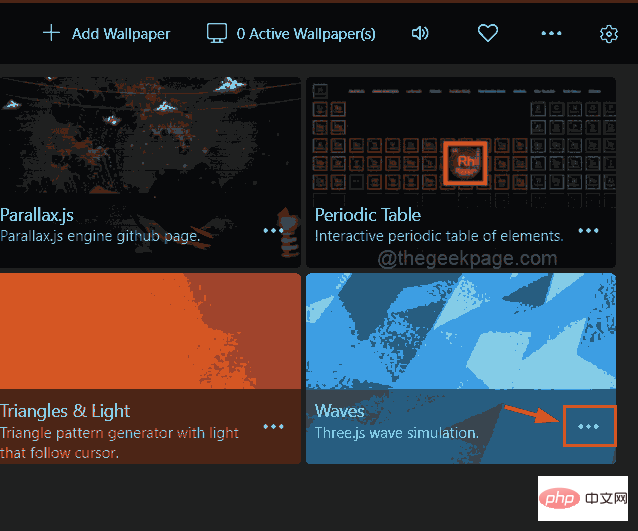
第 10 步:您可以看到列表中有许多选项。
第 11 步:您可以自定义、编辑、删除、设置为墙纸等。
第 12 步:如果用户不喜欢应用程序中的任何内置动态壁纸,他们可以从互联网上下载任何 GIF 并将它们添加为壁纸。
第 13 步:首先,访问giphy.com。
步骤 14:在搜索栏中搜索像Mr bean这样的 GIF,然后按Enter键显示搜索结果。
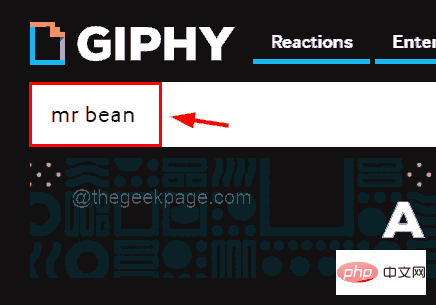
第 15 步:从结果中单击任何选定的 GIF。
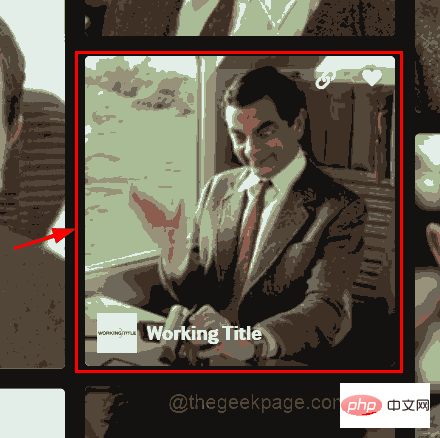
第 16 步:之后,右键单击GIF 并在上下文菜单中选择Save image as...,如下所示。
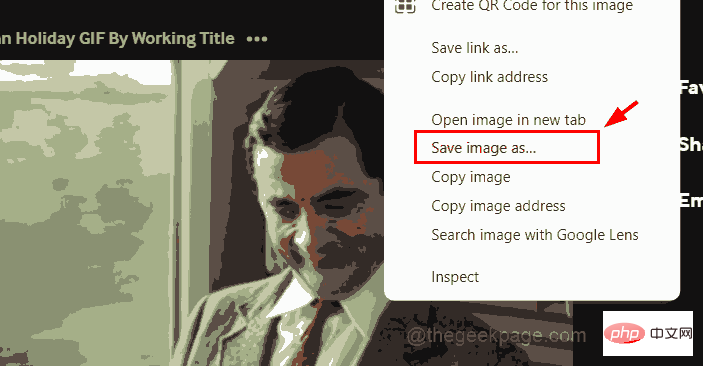
第 17 步:在“另存为”窗口中,选择保存 GIF 的位置(例如桌面)并为文件命名(例如 mr bean giphy)。
第 18 步:确保您已选择GIF 图像作为另存为类型,然后单击保存按钮,如下图所示。
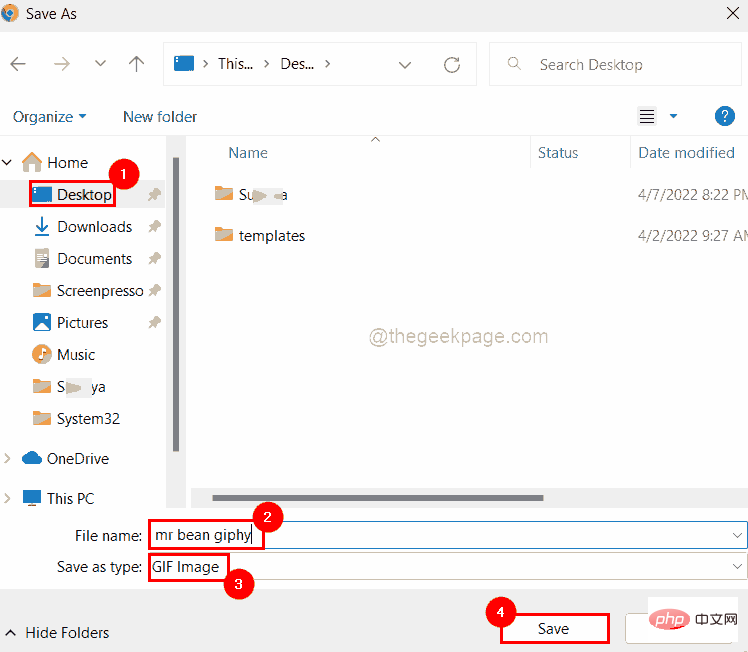
第19步:接下来进入Lively壁纸应用,点击应用右上角的添加壁纸,如下图所示。
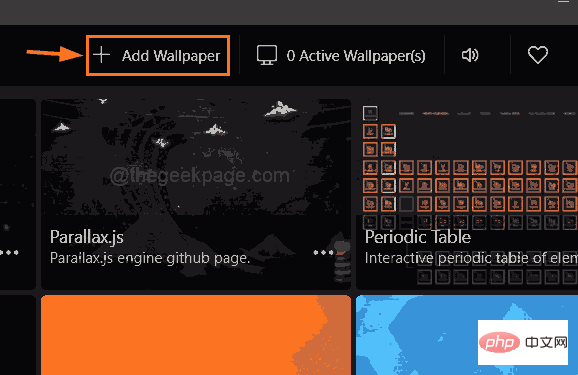
第 20 步:点击Browse从系统中选择一个文件,然后选择刚刚从 Internet 下载的 GIF 文件。
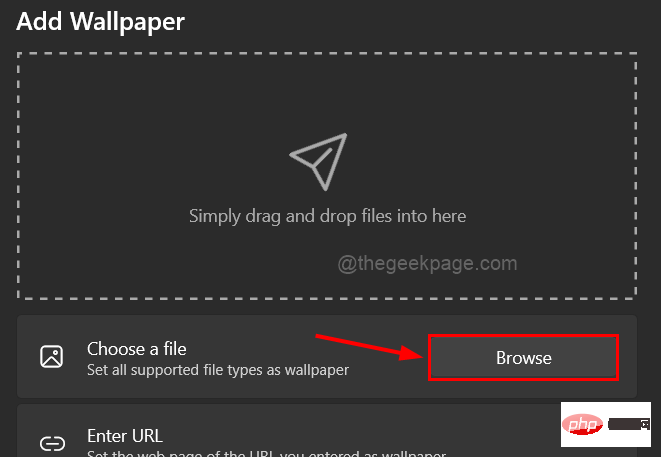
第 21 步:加载 GIF 文件(可能需要几秒钟)后,单击“确定”将其添加到 Lively 壁纸应用程序。
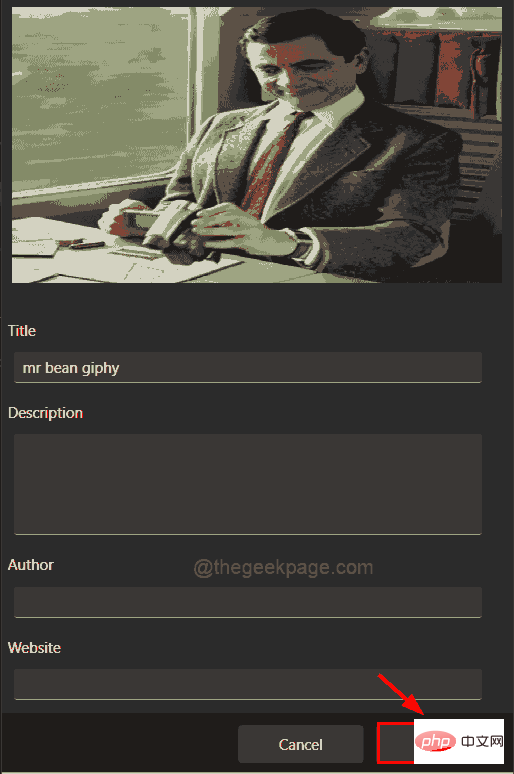
第22步:要将新添加的GIF设置为壁纸,如下图所示双击它。
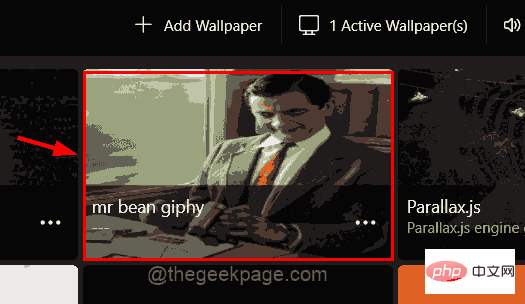
就这样。
如何从桌面背景中删除活动动态壁纸
第 1 步:按Windows键并键入lively 壁纸,然后从结果中选择Lively 壁纸应用程序,如下所示。

第 2 步:单击顶部的活动壁纸,如下所示。
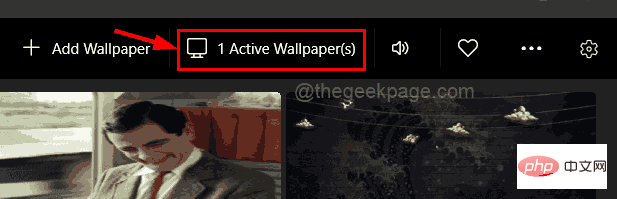
第 3 步:然后,单击关闭以删除屏幕上活动的动态壁纸。
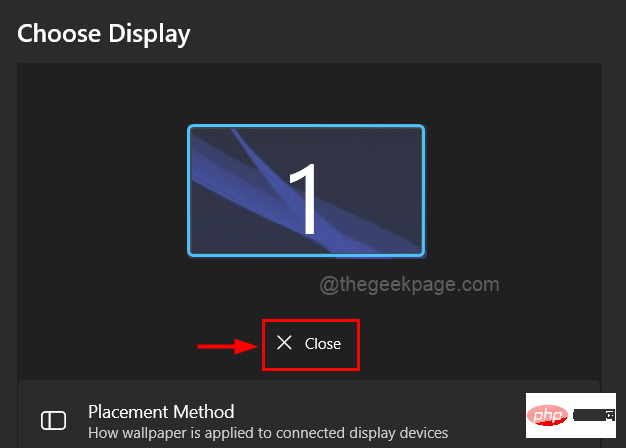
第4步:之后,单击“确定”关闭窗口。
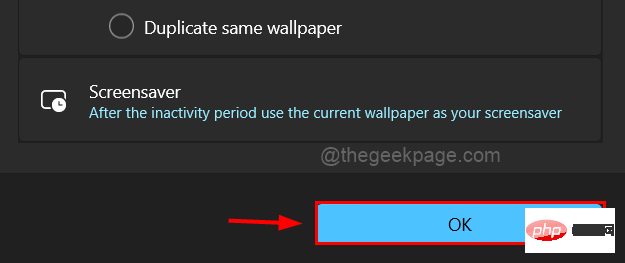
现在动态壁纸已从背景中删除。
如何在 Windows 11 上卸载 Lively 壁纸应用程序
第 1 步:按Windows键并键入已安装的应用程序,打开系统上的已安装应用程序页面。
步骤 2:然后,按Enter键。
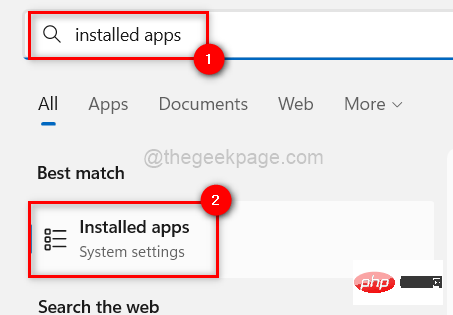
第 3 步:在搜索栏中输入lively ,然后从结果中单击Lively Wallpaper应用程序的三个水平点(显示更多选项),如下图所示。
第 4 步:从列表中单击卸载。
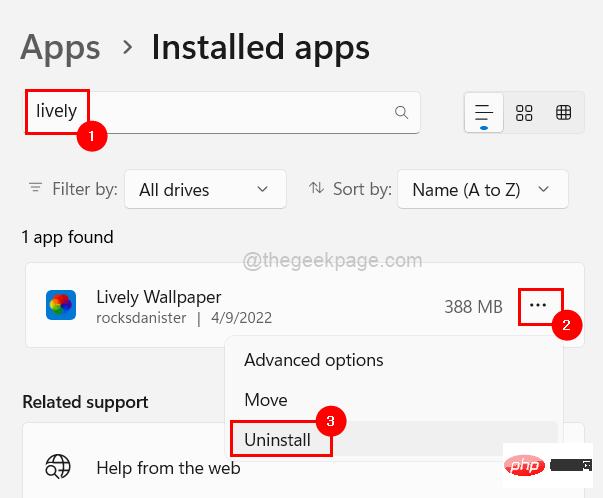
第 5 步:再次单击“卸载”进行确认,如下面的屏幕截图所示。
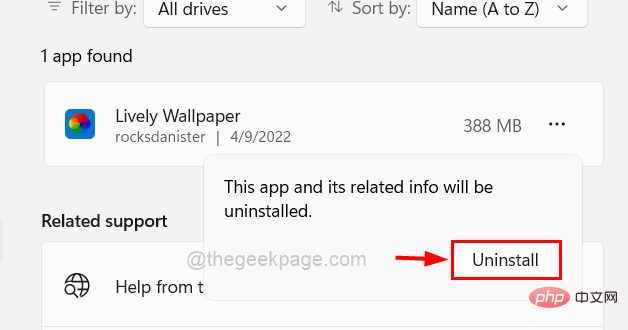
第 6 步:它将立即开始卸载。
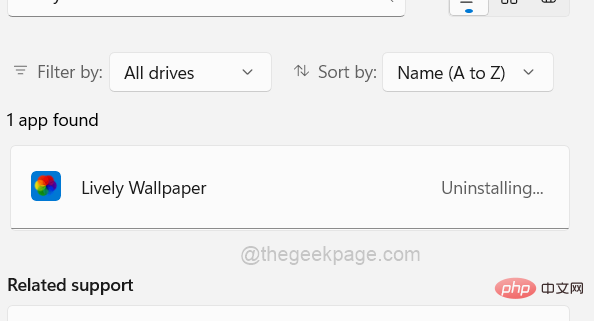
第 7 步:完成后,关闭已安装的应用程序页面。
以上是如何在 Windows 11 上快速设置动态壁纸的详细内容。更多信息请关注PHP中文网其他相关文章!

热AI工具

Undresser.AI Undress
人工智能驱动的应用程序,用于创建逼真的裸体照片

AI Clothes Remover
用于从照片中去除衣服的在线人工智能工具。

Undress AI Tool
免费脱衣服图片

Clothoff.io
AI脱衣机

Video Face Swap
使用我们完全免费的人工智能换脸工具轻松在任何视频中换脸!

热门文章

热工具

VSCode Windows 64位 下载
微软推出的免费、功能强大的一款IDE编辑器

SublimeText3 Linux新版
SublimeText3 Linux最新版

记事本++7.3.1
好用且免费的代码编辑器

SublimeText3汉化版
中文版,非常好用

mPDF
mPDF是一个PHP库,可以从UTF-8编码的HTML生成PDF文件。原作者Ian Back编写mPDF以从他的网站上“即时”输出PDF文件,并处理不同的语言。与原始脚本如HTML2FPDF相比,它的速度较慢,并且在使用Unicode字体时生成的文件较大,但支持CSS样式等,并进行了大量增强。支持几乎所有语言,包括RTL(阿拉伯语和希伯来语)和CJK(中日韩)。支持嵌套的块级元素(如P、DIV),





